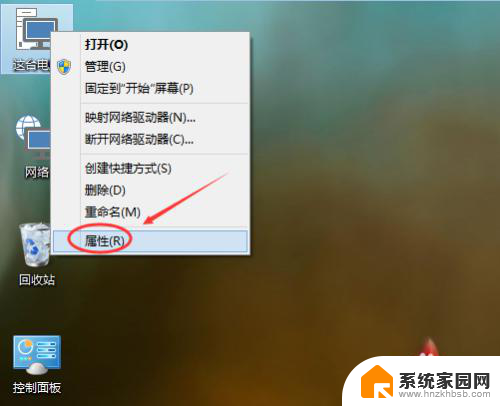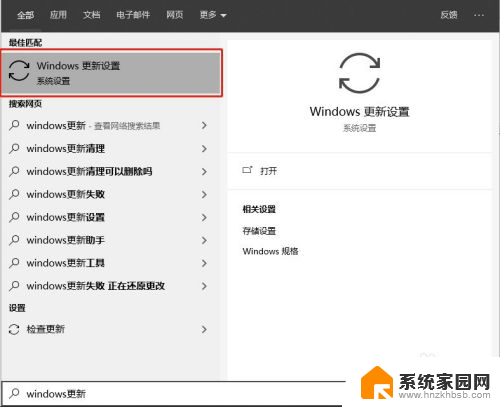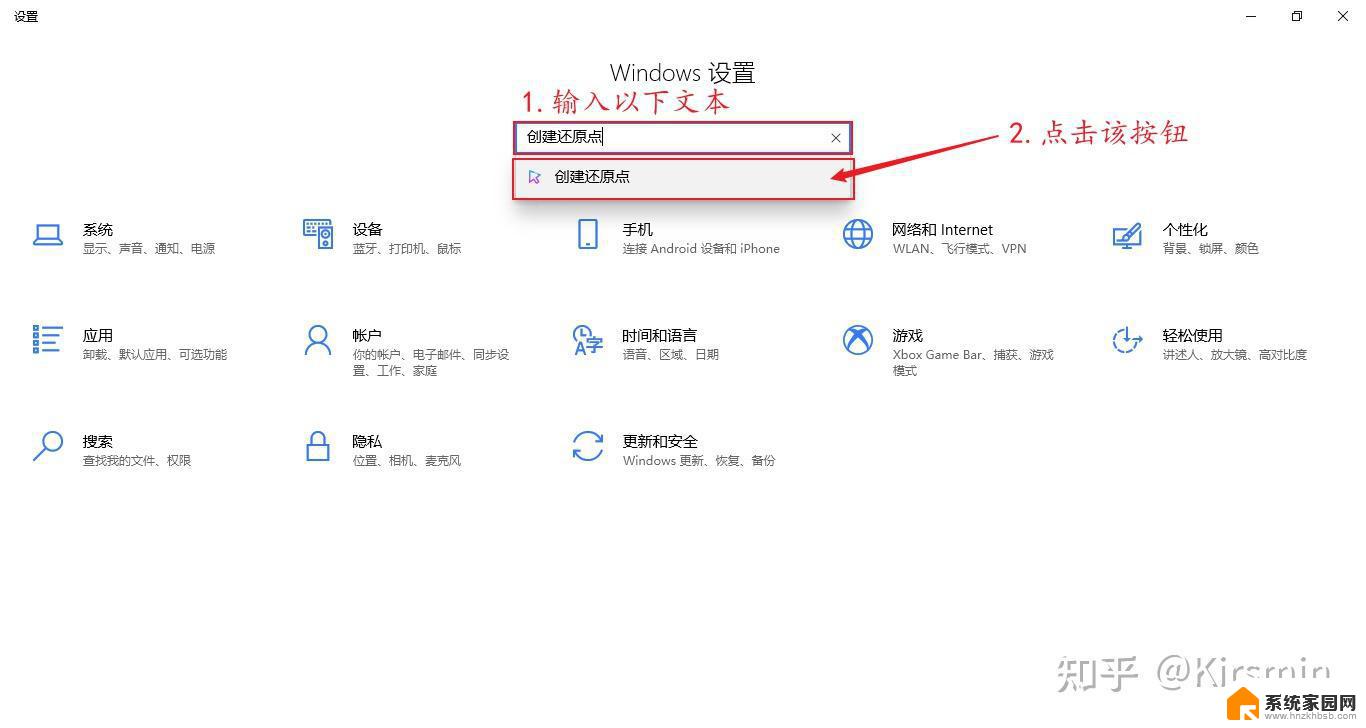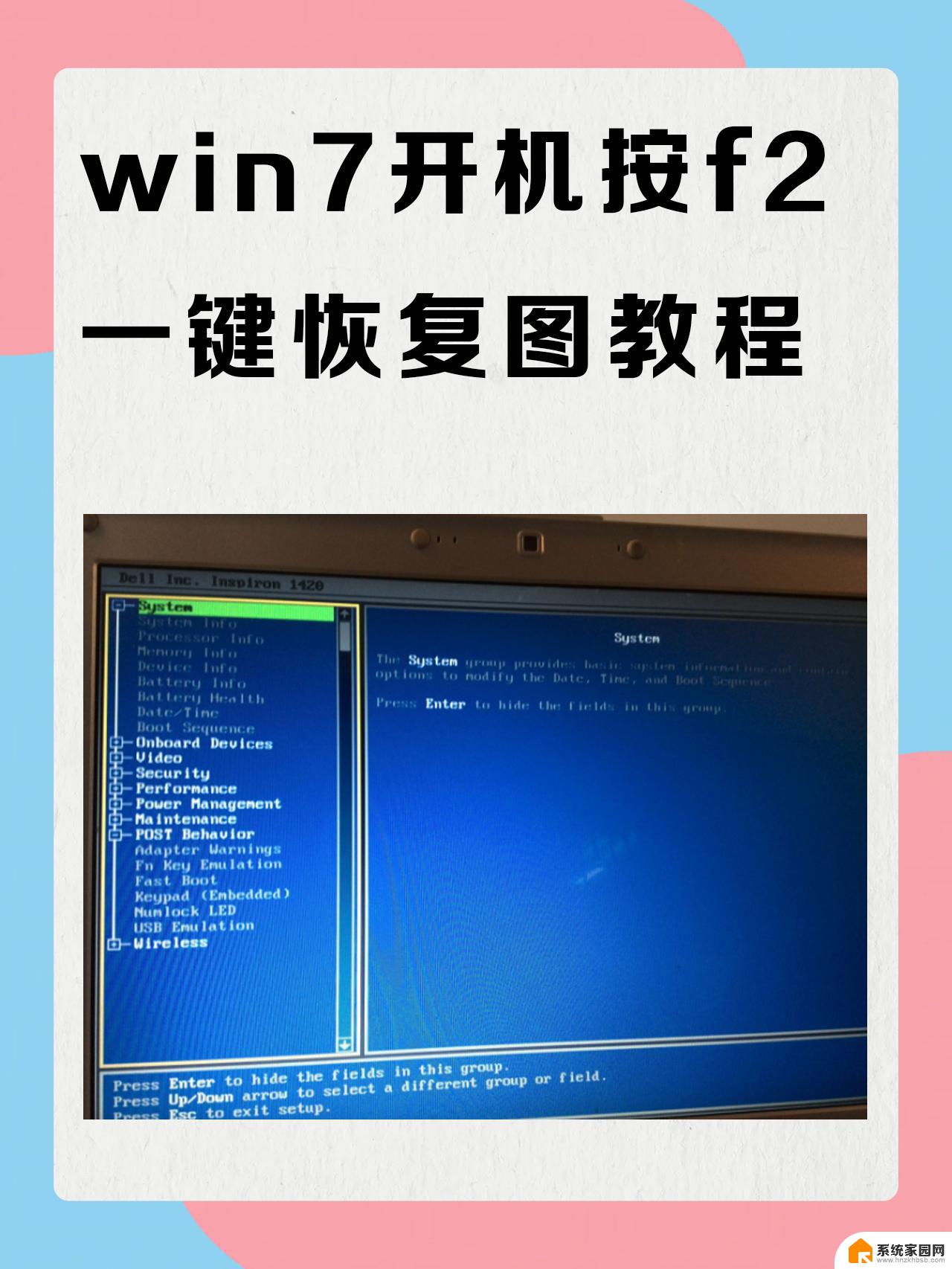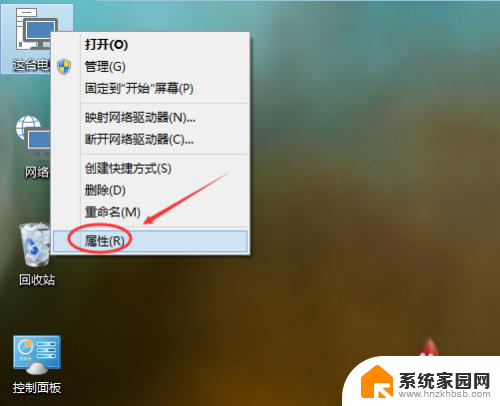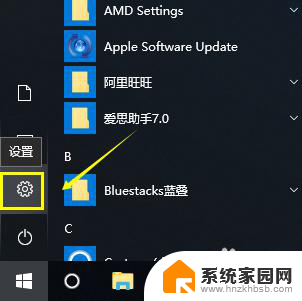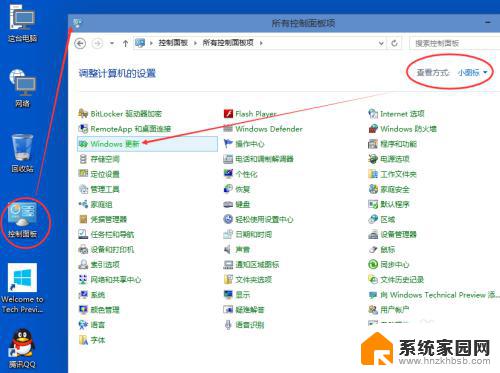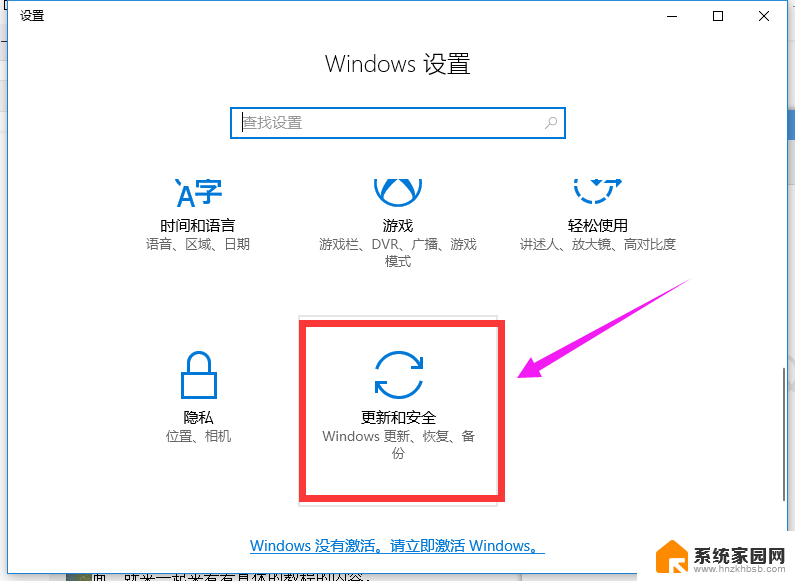电脑自动更新了怎么还原 Win10更新后怎么进行系统一键还原操作
更新时间:2024-02-19 18:04:57作者:jiang
电脑自动更新了怎么还原?Win10更新后如何进行系统一键还原操作?对于许多用户来说,电脑自动更新可能会导致一些问题,如软件不兼容或系统运行不稳定,在这种情况下,进行系统一键还原操作是一个很好的解决方案。Win10提供了简单且快捷的方法来还原系统到先前的状态,让我们一起来了解一下吧。
具体步骤:
1.首先我们打开我们的电脑,打开之后找到我们的计算机右击弹出属性面板。
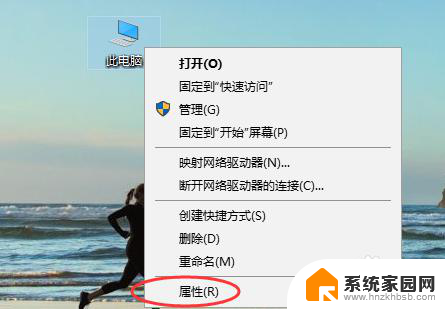
2.打开之后我们依次找到菜单上的系统高级设置。
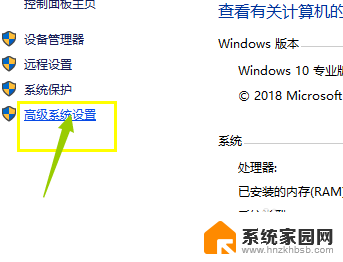
3.在系统高级设置页面下我们选择一键还原。
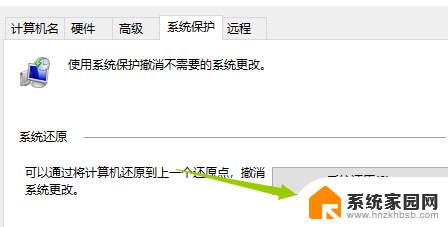
4.打开之后我们看到弹出一个还原点的选择,这里我们选择一下。
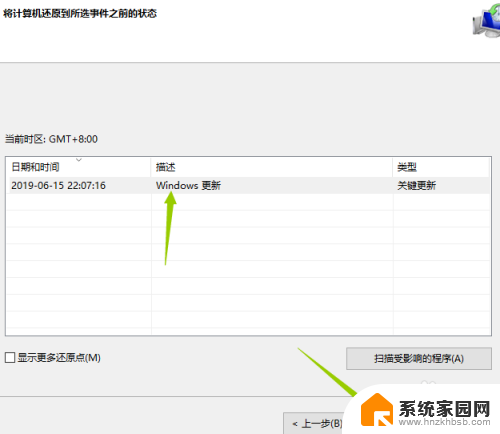
5.选择之后点击下一步,会有一个提示。
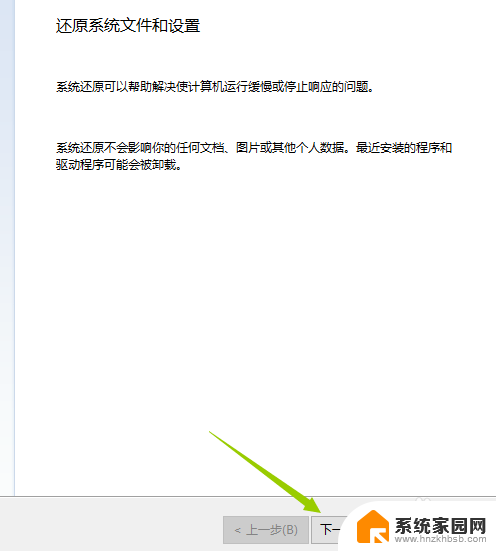
6.点击提示找到我们最近一次系统更新为我们保存的还原点,点击完成就会一键还原了。
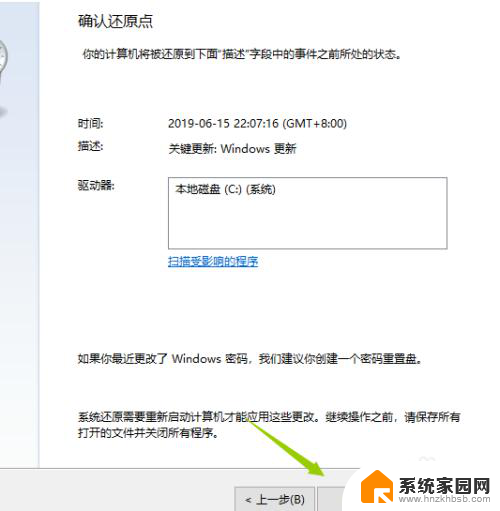
以上就是电脑自动更新后如何还原的全部内容,如果你遇到了这种情况,可以尝试按照以上方法来解决,希望这些方法对大家有所帮助。